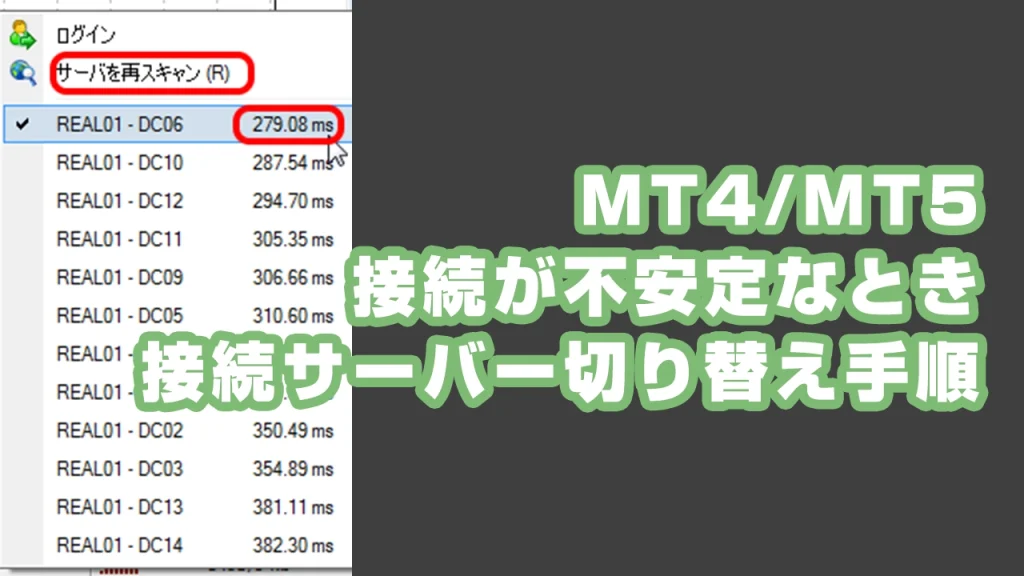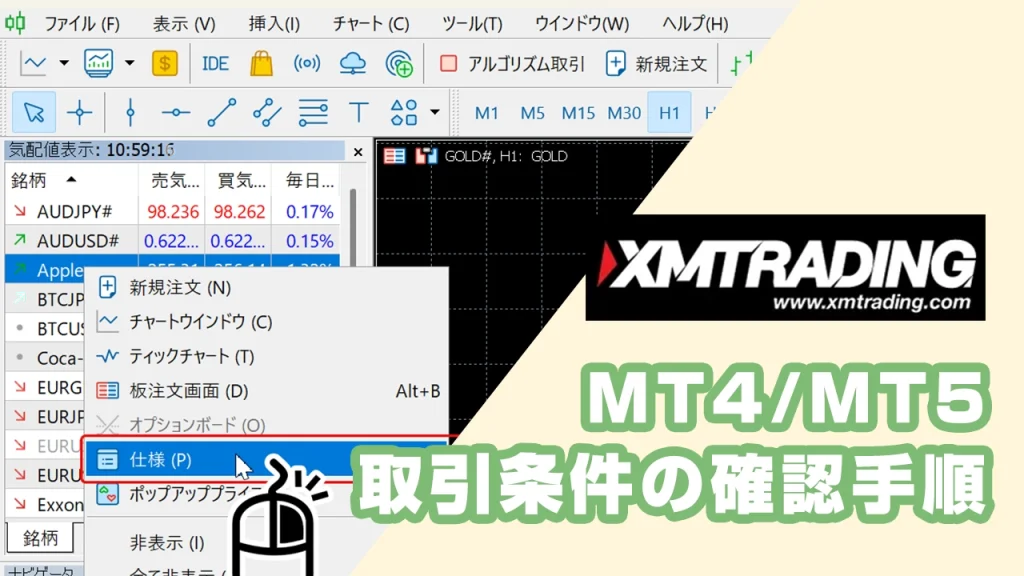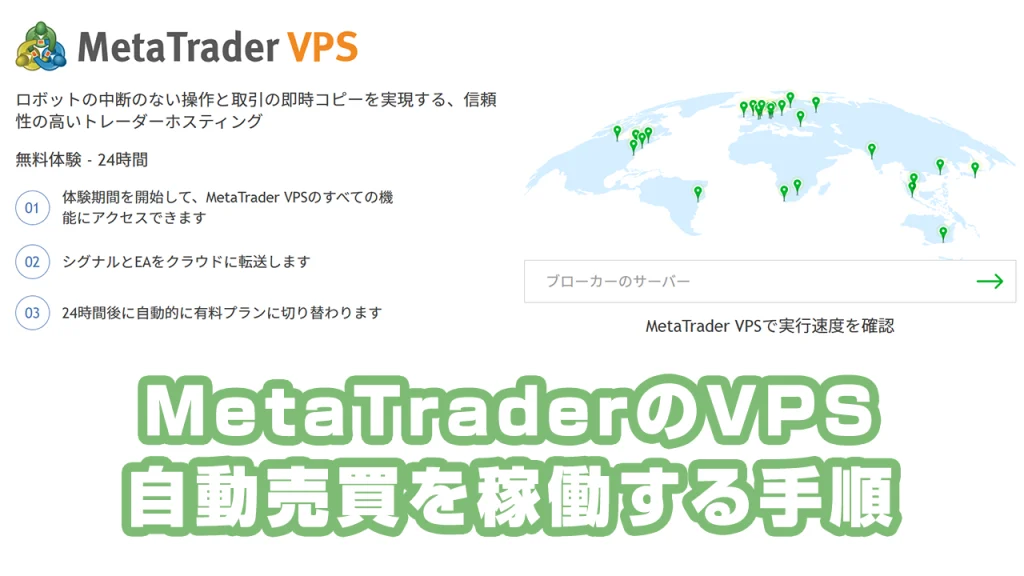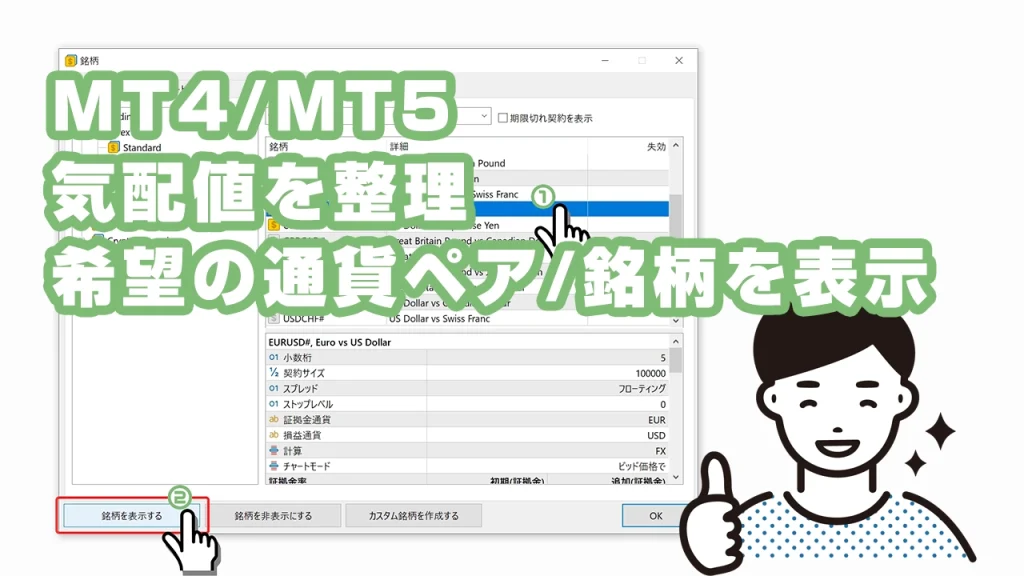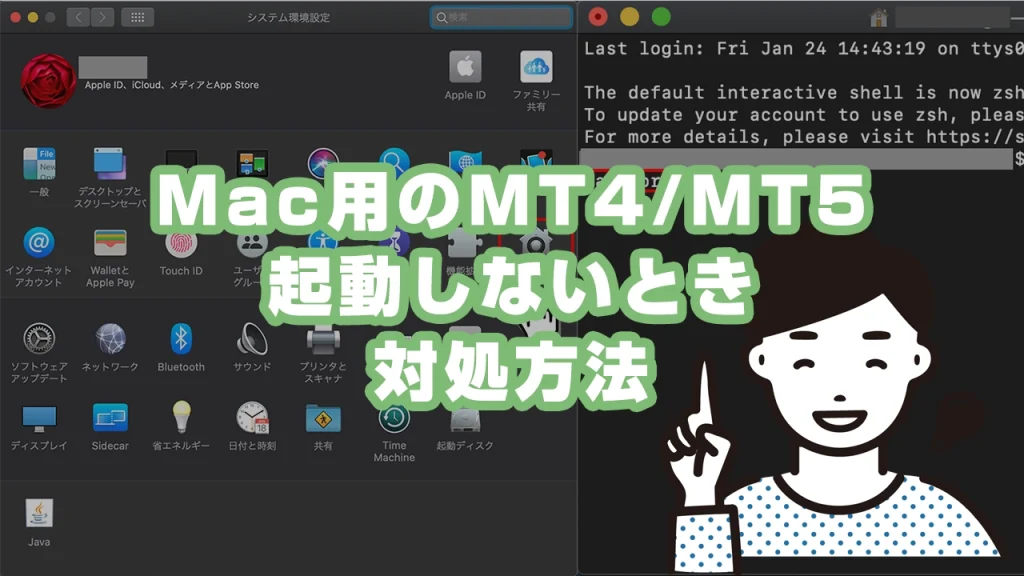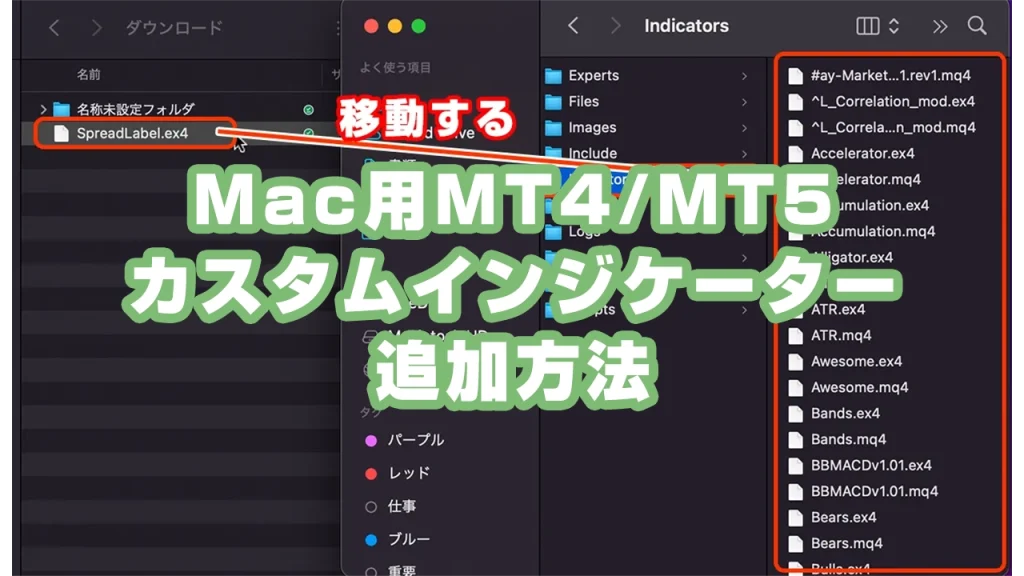MT4・MT5の使い方ガイド– category –
MT4/MT5の基本操作や設定方法を解説。インジケーターの導入、注文方法、チャート分析の使い方を詳しく学べます。
-

MT4/MT5の接続が不安定なときの対処法|接続サーバーを切り替える手順
MT4(MetaTrader 4)やMT5(MetaTrader 5)で接続が不安定になる場合、取引の遅延や注文ミスを防ぐために、接続サーバーを切り替えることが有効な対策となります。 パソコン版MT4/MT5では、画面左下のアンテナアイコンをクリックし、サーバーを再スキャン... -

MT4/MT5で取引条件を確認する方法|契約サイズ・スワップ・取引時間の確認手順
MT4(MetaTrader 4)やMT5(MetaTrader 5)では、取引前に各銘柄の「契約サイズ」「最小・最大取引数量」「スワップポイント」「取引時間」などの取引条件を確認することが重要です。これらの条件を事前に把握しておくことで、誤ったロットサイズでの発注... -

MT4/MT5のVPS設定方法|自動売買を24時間稼働させる手順を解説
MT4/MT5(MetaTrader)で自動売買を安定して運用するには、VPS(Virtual Private Server)の利用が効果的です。VPSを導入すると、パソコンの電源を切っていてもMT4/MT5が稼働し続けるため、自動売買(EA)が24時間365日継続できます。特に短期売買やスキャ... -

スマホ版MT4/MT5アプリの初期設定方法
スマートフォン版のMT4/MT5アプリは、パソコン版に比べて機能がシンプルながらも、外出先での取引に適した操作性を備えています。 iPhone(iOS)はApp Store、AndroidはGoogle Playからアプリをインストールでき、簡単な設定を行うことで快適に使用できま... -

MT4/MT5の気配値をカスタマイズ|必要な通貨ペア・銘柄だけを表示する手順
MT4やMT5では、気配値に表示される通貨ペアや銘柄を自由に整理し、取引に必要なものだけを表示できます。デフォルトの設定では、多くの通貨ペアや銘柄が一覧に含まれており、不要なものが多いと取引したい通貨ペアを探しにくくなるため、カスタマイズする... -

MT4のおすすめインジケーター組み合わせ例|初心者向け設定ガイド
FX取引を始めたばかりの方にとって、MT4(MetaTrader 4)のインジケーターの組み合わせは、売買判断をする上で重要なポイントとなります。複雑なインジケーターを多用するよりも、広く使われている一般的なインジケーターを活用する方が、相場分析の精度を... -

Mac対応MT4/MT5が開かない原因と最新の対処法
MacでMT4/MT5が起動しない場合、まずOSのバージョンを確認することが重要です。OSがCatalina以前であれば、「システム環境設定」→「セキュリティとプライバシー」→「すべてのアプリケーションを許可」にチェックを入れることで、MT4/MT5を起動できる可能性... -

Mac版MT4/MT5にカスタムインジケーターを追加・設定する方法
Mac版のMT4やMT5では、Windows版と同様にカスタムインジケーターを追加して取引分析を強化できます。ただし、Macのフォルダ構造はWindowsと異なるため、正しい手順を把握することが重要です。 MT4の場合は、「~/ライブラリ/Application Support/MetaTrader... -

MT4/MT5のツールバー・フレームが消えた時の再表示とカスタマイズ方法
MT4/MT5でツールバーや左枠のフレームが消えてしまった場合、メニューバーの「表示」から簡単に再表示できます。誤ってツールバーを非表示にした場合でも、設定を変更することで元のレイアウトに戻すことが可能です。 ツールバーの表示設定を変更すること...